Como alterar a ordem de inicialização no Windows 11/10
Quando seu PC inicializa, a primeira coisa que carrega é o Firmware UEFI(UEFI Firmware) ou o BIOS . Ele faz muitas coisas que também inclui a opção de qual hardware usar para inicializar o Windows . Se você deseja inicializar a partir de uma unidade USB ou unidade externa, é necessário alterar a ordem de inicialização no Windows 11/10 . O padrão usual é definido para o primeiro disco rígido conectado ao PC.
Antes do Windows 11/10 , só era possível reinicializar o PC e pressionar uma tecla exclusiva como F2 ou DEL no teclado para entrar no BIOS . No Windows 10 , a Microsoft incorporou um sistema de recuperação que permite que você faça muitas coisas. Uma das opções é inicializar no BIOS , facilitando muito no caso de você sempre deixar de pressionar a tecla.
Neste guia, mostraremos como você pode inicializar nas configurações de firmware do Windows 11/10UEFI/BIOS ) e alterar a ordem de inicialização facilmente.
Alterar ordem de inicialização no Windows 11/10
O sistema de recuperação do(Recovery System) Windows 10 permite que você acesse suas configurações de UEFI/BIOS a partir do sistema operacional e altere sua ordem de inicialização. Você pode optar por inicializar a partir de uma unidade USB ou unidade de DVD(DVD Drive) . Isso é útil durante uma nova instalação ou atualização usando um ISO .

Os usuários do Windows 11(Windows 11) precisam pressionar Win+I para abrir Settings > System Recovery e clicar no botão Reiniciar(Restart) agora na Inicialização avançada(Advanced Startup) .
Usuários do Windows 10(Windows 10) , abra Settings > Update e Security > Recovery Advanced Startup e clique em Reiniciar agora(Restart now) .
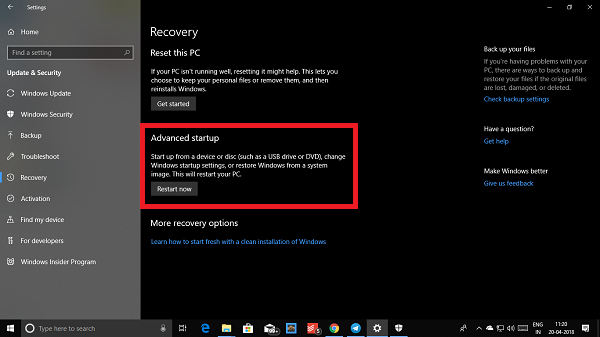
Este recurso permite que você:
- Inicialize o Windows(Boot Windows) a partir de um dispositivo ou disco (como uma unidade USB ou DVD ).
- Altere as configurações de firmware do seu PC.
- Defina as configurações de inicialização do Windows.
- Restaurar o Windows a partir de uma imagem do sistema(System Image) .
Quando você clicar em Reiniciar agora(Restart Now) , ele reiniciará seu PC e oferecerá todas essas opções avançadas(Advanced Options) . Clique(Click) em e espere até obter essas opções. Select Troubleshoot > Advanced Opções(Options) avançadas . Esta tela oferece mais opções que incluem Restauração do Sistema(System Restore) , Reparo de Inicialização(Startup) , Voltar para a versão anterior, Prompt de Comando(Command Prompt) , Recuperação de Imagem do Sistema(System Image Recovery) e Configurações de Firmware UEFI(UEFI Firmware Settings) .

Selecione UEFI Firmware Settings e permitirá que você reinicie seu PC. Assim que o computador inicializar, você será direcionado para as configurações de Firmware .
- Mude para a guia de inicialização.
- Aqui você verá a Prioridade de Inicialização(Boot Priority) , que listará o disco rígido conectado, o CD/DVD ROM e a unidade USB , se houver.
- Você pode usar as teclas de seta ou + & – no teclado para alterar a ordem.
- Salvar e sair.
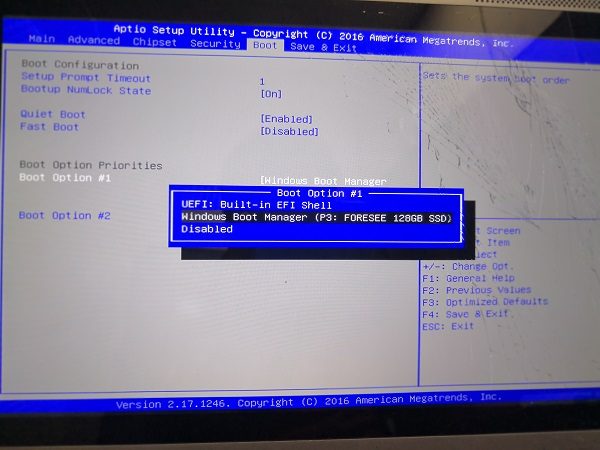
Agora, quando você inicializar, ele seguirá a sequência que você definiu nas configurações do BIOS ou do firmware UEFI(UEFI Firmware Settings) .
Isso é muito útil quando você deseja inicializar a partir de uma unidade de DVD que possui arquivos de instalação (Installation)do Windows(Windows) 11/10 ou se tiver outro Windows instalado em um disco rígido secundário.
Nota:(Note:) Parece que se você tiver um teclado Bluetooth , ele não funcionará aqui. Você precisará de um teclado com fio para navegar e alterar as opções. Além disso, o toque também não funciona.
Leia(Read) : Alterar hora para exibir a lista de sistemas operacionais(Change Time to display the list of operating systems) e opções de recuperação no Windows.
Related posts
O que é Fast Startup e como ativar ou desativá-lo em Windows 10
Como corrigir Start PXE sobre IPv4 em Windows 11/10
Faltando Operando System Não Found error em Windows 11/10
Como desativar Secure Boot em Windows 11/10
Boot Advanced Options em MSCONFIG em Windows 10 explicou
Como usar Alarms and Clocks app de Windows 10
Mail and Calendar app freezes, trava ou não funciona no Windows 11/10
Como fazer backup, Move, ou Delete PageFile.sys no desligamento em Windows 10
PDF text desaparece ao editar ou salvar o arquivo em Windows 10
Como testar Webcam em Windows 11/10? Está funcionando?
O que é um PLS file? Como criar um PLS file em Windows 11/10?
Como alterar o padrão Webcam no computador Windows 10
O que é um PPS file? Como converter PPS para PDF em Windows 11/10?
Software livre para medir Boot or Startup Time em Windows 10
Como inicializar nas opções de recuperação do sistema do Windows 11/10
O Windows 10 configurações de sincronização não funciona acinzentado
Como executar Clean Boot em Windows 10
Qual é o Windows.edb file em Windows 10
Adjust Seu Monitor para melhor screen resolution em Windows 10
Como access and use Advanced Startup options em Windows 10
